Como adicionar músicas à lista de reprodução no iTunes (atualização de 2025)
Uma lista de reprodução permite-lhe desfrutar de uma mistura de todas as músicas que adora ouvir mais tarde. Você pode fazer uma lista de reprodução com músicas para o amor, ou músicas que deseja sintonizar quando quiser fazer uma viagem, ou se for o anfitrião de uma festa, uma lista de reprodução também pode ser uma mistura de músicas diferentes.
Se você estiver usando o iTunes para ouvir música, aqui está um artigo para ajudá-lo a aprender como adicionar músicas a uma lista de reprodução no iTunes. Neste artigo, nosso objetivo é ensiná-lo a adicionar suas músicas favoritas à sua playlist e um método de bônus que pode ajudá-lo remova o DRM de todas as suas faixas do Apple Music para que você possa reproduzir músicas em outros aplicativos.
Conteúdo do Artigo Parte 1. Como criar uma lista de reprodução no iTunes?Parte 2. Como adicionar músicas à lista de reprodução no iTunes?Parte 3. Bônus: como remover DRM do Apple Music?Parte 4. Conclusão
Parte 1. Como criar uma lista de reprodução no iTunes?
Crie uma lista de reprodução com suas músicas favoritas aqui.
iTunes é uma das plataformas de streaming de música mais utilizadas, onde você também pode assistir a vídeos musicais, filmes ou séries de TV. O iTunes é o lar de muitos arquivos de mídia. É por isso que é compreensível que muitas pessoas gostem de usar o iTunes. Para quem gosta de música, o iTunes é um ótimo aplicativo onde podem ouvir suas músicas favoritas sem interrupções.
Se você quiser ouvir um mix de músicas selecionadas posteriormente, aqui está um guia sobre como criar uma playlist no iTunes e mais tarde ensinaremos como adicionar músicas a playlists no iTunes. Para fazer isso, basta seguir as etapas abaixo:
- No seu computador, inicie o aplicativo iTunes
- Para criar uma lista de reprodução em branco, clique em Envie o
- toque em Novo
- E selecione Nova Playlist
- Dê um nome à sua playlist para que você possa encontrá-la facilmente mais tarde
- toque em Música para correr na barra lateral e toque em Editar lista de reprodução
- Torneira Adicionar música e selecione as músicas que deseja colocar em sua lista de reprodução
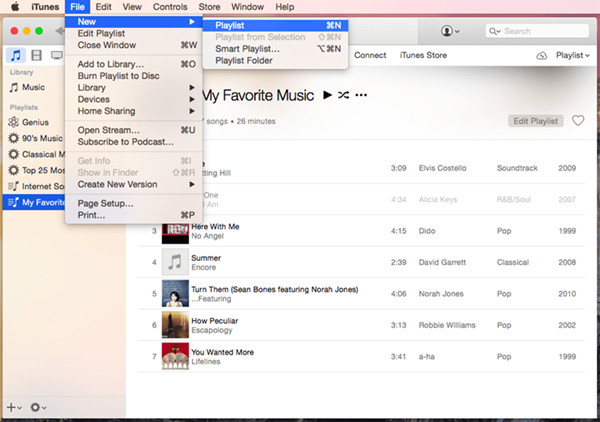
E tão fácil quanto isso, agora você pode criar qualquer lista de reprodução que desejar no iTunes; seja para suas viagens, tempo sozinho, quando você está no ônibus, etc.
Parte 2. Como adicionar músicas à lista de reprodução no iTunes?
Agora que você finalmente aprendeu como criar sua lista de reprodução no iTunes com rótulos dependendo do seu humor, agora é a hora de aprender como adicionar músicas a listas de reprodução no iTunes.
Como mencionado acima, o iTunes é o lar de muitos arquivos de mídia e uma das principais razões pelas quais o iTunes é popular entre outros aplicativos é porque muitas pessoas usam o iTunes para ouvir música. Se você é um amante da música que acabou de aprender sobre o iTunes, aqui está um guia passo a passo usando diferentes métodos sobre como adicionar músicas a listas de reprodução no iTunes.
#1 Como adicionar músicas a listas de reprodução no iTunes usando atalhos de teclado
Você pode adicionar músicas à sua lista de reprodução no iTunes simplesmente usando o teclado. Para fazer isso, siga as instruções abaixo:
- Abra o aplicativo iTunes
- Clique cançõessob a Biblioteca cardápio
- Toque na primeira música que você deseja adicionar
- Mantenha pressionada a Shift bar e adicione as outras músicas destacando-as
- Em seguida, pressione o botão CTRL + clique em uma das músicas que você destacou
- Clique em Adicionar à Playlist e encontre a lista de reprodução onde você deseja salvá-la
#2 Como adicionar músicas a listas de reprodução no iTunes usando a barra lateral
Você também pode adicionar músicas usando apenas a barra lateral do iTunes.
- No seu aplicativo iTunes, toque no Ver menu na parte superior da tela
- Clique Mostrar Sidebar
- Certifique-se de que na sua biblioteca de música, o Biblioteca a guia está selecionada
- Toque no cançõescategoria na barra lateral
- Escolha sua primeira música
- Novamente, mantenha pressionado o Shift bar e destaque todas as músicas que você deseja adicionar à sua lista de reprodução
- Arraste todas as músicas que você destacou na Barra Lateral até encontrar a lista de reprodução onde deseja salvar todas essas músicas
- Cair as músicas destacadas em cima do nome da lista de reprodução que você selecionou
E tão fácil quanto isso, agora você pode adicionar continuamente as músicas que deseja nas listas de reprodução selecionadas para ouvir músicas diferentes, independentemente do seu humor atual. Basta seguir todos os passos e procedimentos que ensinamos para que você possa ouvi-los rapidamente. E se você estiver interessado em aprender um método de bônus que preparamos para que você possa remover o DRM no seu Apple Music e ouça suas músicas favoritas offline e sem pagar uma assinatura, continue lendo o restante deste artigo.
Parte 3. Bônus: como remover DRM do Apple Music?
Deseja continuar ouvindo suas músicas favoritas do Apple Music sem parar ou pagar nenhuma taxa de assinatura? Poupe algum tempo para que você também possa pular a parte de como adicionar músicas a listas de reprodução no iTunes aprendendo este método de bônus que preparamos para você.
Com TunesFun Conversor de música da Apple, você pode ouvir continuamente suas músicas favoritas, mesmo sem comprá-las na iTunes Store. Esta ferramenta de conversão pode ajudá-lo a remover o DRM software que vem e protege suas músicas do Apple Music para que você possa reproduzi-las em qualquer dispositivo e em qualquer aplicativo que desejar. Com TunesFun Apple Music Converter, você também pode converter essas músicas para qualquer formato que desejar e salvá-las no seu dispositivo para sempre.
Para aprender a usar TunesFun Apple Music Converter siga os passos que preparamos abaixo:

- Baixe e instale TunesFun Conversor de música da Apple
- Inicie o aplicativo
- Selecione as músicas que deseja converter
- Escolha o formato de saída e a pasta onde você deseja salvar suas músicas convertidas
- Clique Converter

Agora você pode curtir várias músicas do Apple Music sem pagar uma taxa de assinatura com a ajuda de TunesFun Conversor de música da Apple.
Parte 4. Conclusão
Agora que finalmente chegamos ao final deste artigo, esperamos que você tenha finalmente aprendido como adicionar músicas a listas de reprodução no iTunes usando os diferentes métodos listados acima apenas para você. Basta seguir todas as etapas que fornecemos para adicionar músicas com sucesso às suas listas de reprodução no iTunes.
Se você quiser se poupar de comprar músicas da Apple Music, sempre poderá baixar e instalar TunesFun Conversor de música da Apple para o seu computador para que você possa remover o software DRM de suas músicas da Apple Music e convertê-las para um formato de sua escolha.
Deixe um comentário